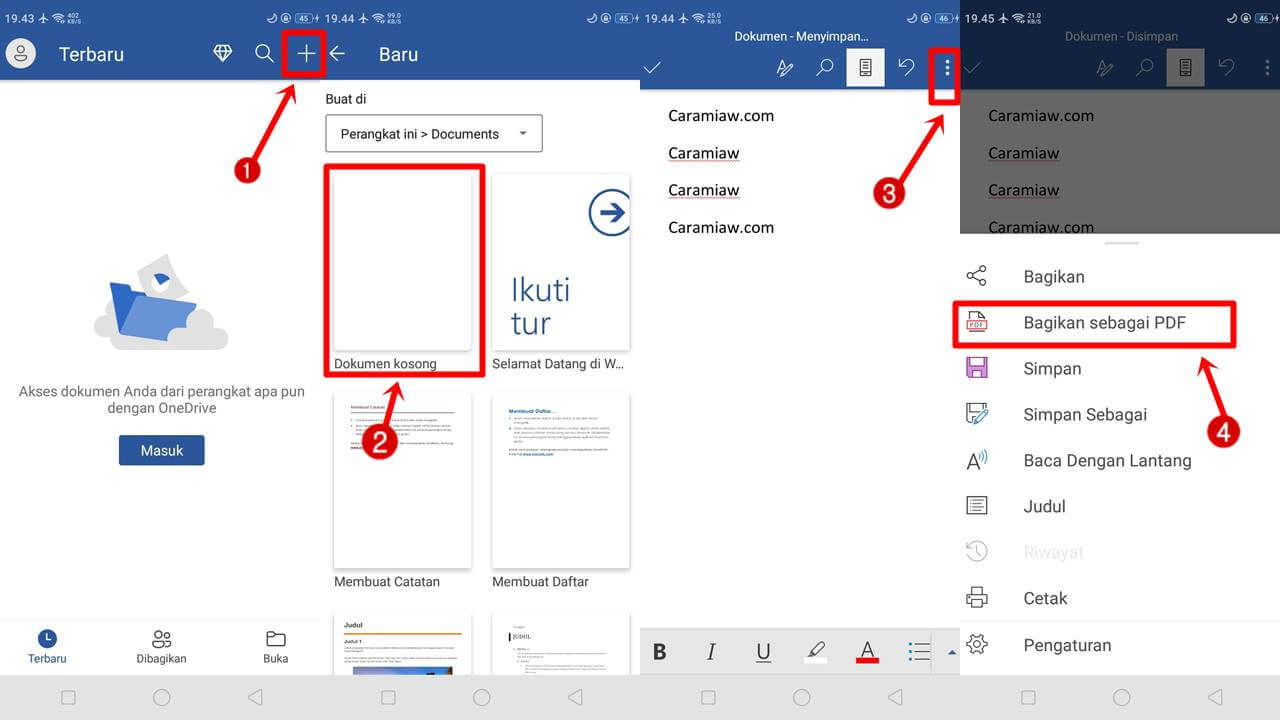Cara membuat pdf di hp – Membuat PDF di HP kini bukan lagi tugas yang rumit. Dengan berbagai aplikasi yang tersedia, Anda dapat dengan mudah mengonversi dokumen, gambar, dan file lainnya menjadi format PDF yang praktis dan serbaguna.
Dalam panduan lengkap ini, kami akan mengulas aplikasi pembuat PDF terbaik, memandu Anda langkah demi langkah dalam membuat PDF, membahas fitur pengeditan, dan memberikan tips bermanfaat untuk mengoptimalkan proses pembuatan PDF Anda.
Aplikasi Pembuat PDF
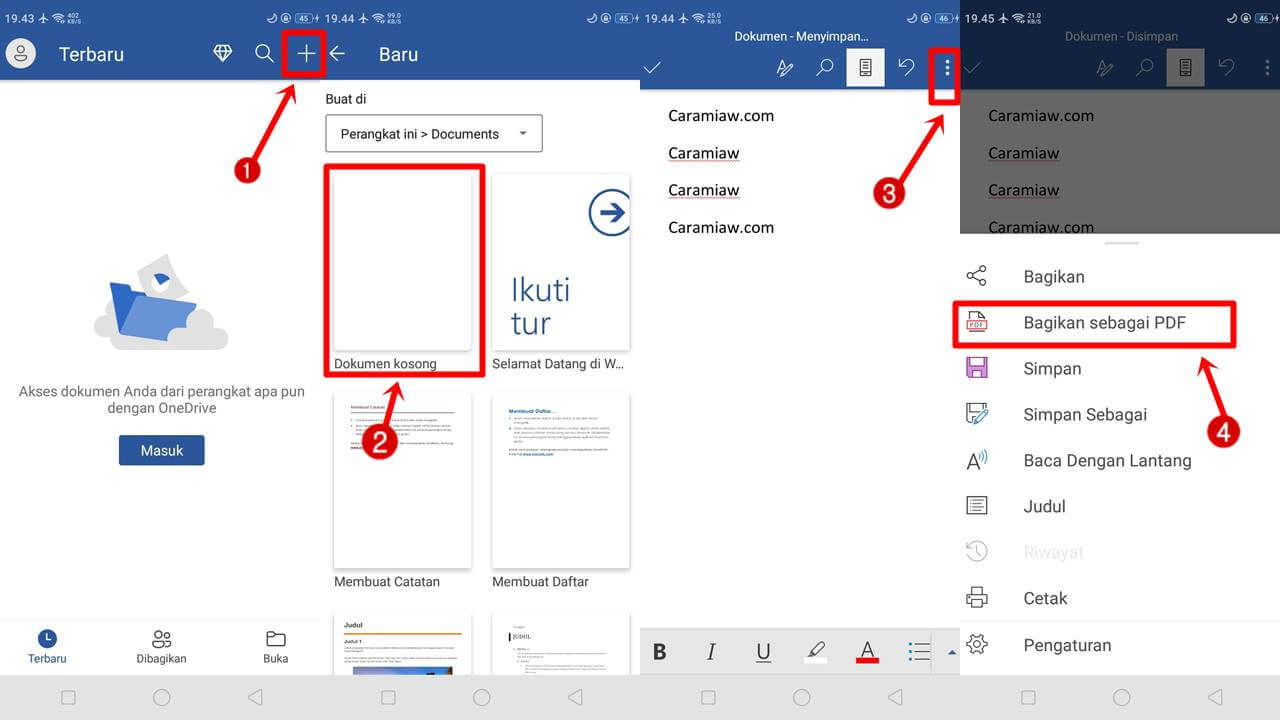
Membuat dokumen PDF di ponsel kini mudah berkat berbagai aplikasi pembuat PDF yang tersedia. Aplikasi ini menawarkan fitur praktis dan kemudahan penggunaan, memungkinkan Anda membuat, mengedit, dan mengonversi dokumen PDF dengan cepat dan efisien.
Aplikasi Pembuat PDF Populer
- Adobe Acrobat Reader:Aplikasi komprehensif dengan fitur pembuatan, pengeditan, dan anotasi PDF.
- Foxit PDF Reader & Editor:Alternatif ringan dengan antarmuka yang intuitif dan kemampuan pengeditan yang kuat.
- Xodo PDF Reader & Editor:Aplikasi serbaguna yang menggabungkan fitur pembuatan, pengeditan, dan kolaborasi.
Memilih Aplikasi Pembuat PDF yang Tepat
Saat memilih aplikasi pembuat PDF, pertimbangkan kebutuhan Anda:
- Fitur:Pertimbangkan fitur penting seperti pembuatan, pengeditan, anotasi, dan konversi.
- Antarmuka Pengguna:Cari aplikasi dengan antarmuka yang ramah pengguna dan mudah dinavigasi.
- Harga:Beberapa aplikasi gratis, sementara yang lain menawarkan fitur berbayar tambahan.
Fitur Umum Aplikasi Pembuat PDF
- Pembuatan PDF:Konversi dokumen, gambar, dan teks menjadi file PDF.
- Pengeditan PDF:Edit teks, gambar, dan tata letak dalam dokumen PDF.
- Anotasi PDF:Tambahkan catatan, sorotan, dan gambar ke dokumen PDF.
- Konversi PDF:Konversi file PDF ke format lain seperti Word, Excel, dan PowerPoint.
- Kolaborasi:Berbagi dan mengedit dokumen PDF dengan orang lain secara real-time.
Langkah-Langkah Membuat PDF di HP
Membuat PDF di HP kini mudah dilakukan dengan berbagai aplikasi dan fitur bawaan. Berikut langkah-langkah praktis untuk membuat PDF dari berbagai jenis file di perangkat seluler Anda:
Menggunakan Aplikasi Konversi
Unduh dan instal aplikasi konversi PDF di HP Anda. Beberapa aplikasi populer yang dapat digunakan antara lain Adobe Acrobat Reader, PDF Converter, dan Microsoft Office Mobile.
Buka aplikasi dan pilih dokumen atau file yang ingin dikonversi menjadi PDF. Anda dapat memilih dari galeri foto, file manager, atau layanan cloud.
Ketuk tombol “Convert” atau “Create PDF” dan pilih pengaturan konversi yang diinginkan, seperti ukuran halaman, orientasi, dan kualitas.
Tunggu proses konversi selesai. Setelah selesai, Anda dapat menyimpan file PDF di perangkat atau membagikannya melalui email, pesan, atau aplikasi lain.
Menggunakan Fitur Cetak ke PDF
Beberapa perangkat HP memiliki fitur “Cetak ke PDF” bawaan. Fitur ini memungkinkan Anda membuat PDF dari dokumen atau file apa pun yang dapat dicetak.
Buka dokumen atau file yang ingin dikonversi menjadi PDF.
Ketuk tombol “Cetak” atau “Bagikan”.
Pilih “Simpan sebagai PDF” atau “Cetak ke PDF” sebagai tujuan pencetakan.
Pilih pengaturan konversi yang diinginkan dan ketuk tombol “Simpan”.
File PDF akan disimpan di perangkat Anda atau di lokasi yang ditentukan.
Tips Mengoptimalkan Kualitas PDF
- Gunakan resolusi gambar yang tinggi untuk memastikan kualitas gambar yang tajam.
- Pilih ukuran halaman yang sesuai dengan kebutuhan Anda.
- Sesuaikan orientasi (potret atau lanskap) sesuai dengan konten PDF.
- Periksa tata letak dan tata bahasa sebelum menyimpan PDF.
- Gunakan fitur kompresi untuk mengurangi ukuran file tanpa mengorbankan kualitas.
Format File yang Didukung

Beragam format file dapat diubah menjadi PDF. Berikut beberapa format umum yang didukung:
Dokumen
- Microsoft Word (DOC, DOCX)
- OpenOffice Writer (ODT)
- Google Docs (GDOC)
Presentasi
- Microsoft PowerPoint (PPT, PPTX)
- OpenOffice Impress (ODP)
- Google Slides (GSLIDES)
Spreadsheet
- Microsoft Excel (XLS, XLSX)
- OpenOffice Calc (ODS)
- Google Sheets (GSHEETS)
Gambar
- JPEG
- PNG
- GIF
Fitur Pengeditan PDF
Aplikasi pembuat PDF menyediakan beragam fitur pengeditan untuk memodifikasi PDF dengan mudah. Fitur ini mencakup pengeditan dasar hingga lanjutan, memungkinkan Anda untuk menyesuaikan PDF sesuai kebutuhan.
Fitur pengeditan dasar meliputi:
- Menambahkan, menghapus, dan memodifikasi teks
- Menyisipkan gambar, grafik, dan bentuk
- Memotong, menyalin, dan menempel konten
Fitur Pengeditan Lanjutan
Selain fitur dasar, aplikasi pembuat PDF juga menawarkan fitur pengeditan lanjutan yang memungkinkan Anda melakukan pengeditan lebih kompleks:
- Menggabungkan dan membagi PDF
- Membuat dan mengelola tanda tangan digital
- Mengedit metadata PDF, seperti judul, penulis, dan kata kunci
- Memproteksi PDF dengan kata sandi atau enkripsi
Contoh Penggunaan Fitur Pengeditan
Misalnya, untuk menambahkan teks ke PDF, Anda dapat menggunakan fitur “Tambahkan Teks” dan memilih font, ukuran, dan warna yang diinginkan. Untuk menggabungkan dua PDF, Anda dapat menggunakan fitur “Gabungkan PDF” dan memilih file PDF yang ingin digabungkan.
Dengan fitur pengeditan PDF yang komprehensif, Anda dapat dengan mudah membuat, memodifikasi, dan menyesuaikan PDF sesuai kebutuhan Anda.
Penyimpanan dan Berbagi PDF
Setelah membuat PDF, menyimpan dan membagikannya sangat mudah. Berikut adalah cara menyimpan dan berbagi PDF di HP:
Penyimpanan
- Penyimpanan Internal:Simpan PDF di memori internal HP Anda.
- Penyimpanan Cloud:Simpan PDF di layanan cloud seperti Google Drive atau Dropbox untuk akses mudah dari berbagai perangkat.
Berbagi
- Email:Lampirkan PDF ke email dan kirimkan ke penerima.
- Pesan:Bagikan PDF melalui aplikasi perpesanan seperti WhatsApp atau Telegram.
- Media Sosial:Unggah PDF ke platform media sosial seperti Facebook atau LinkedIn.
Mengompres PDF
Untuk mengurangi ukuran file PDF, Anda dapat menggunakan aplikasi kompresor PDF atau fitur bawaan di aplikasi pembaca PDF. Kompresi PDF dapat berguna untuk mengirim file melalui email atau menghemat ruang penyimpanan.
Kegunaan PDF di HP
Memiliki file PDF di HP menawarkan berbagai kemudahan dan kegunaan yang praktis.
Dokumen Bisnis
PDF sangat ideal untuk menyimpan dan berbagi dokumen bisnis, seperti proposal, faktur, dan laporan. Formatnya yang tidak dapat diedit memastikan integritas dokumen, menjadikannya pilihan yang aman untuk transaksi dan catatan resmi.
Presentasi
PDF dapat digunakan untuk membuat dan menyajikan presentasi yang dapat dibagikan dengan mudah. Dengan fitur anotasi dan komentar, pengguna dapat berkolaborasi dan memberikan umpan balik pada presentasi secara digital.
Catatan Pribadi
PDF juga bermanfaat untuk mengatur dan menyimpan catatan pribadi, seperti catatan kuliah, resep, dan daftar belanja. Kemampuan pencarian yang kuat memungkinkan pengguna menemukan informasi dengan cepat dan mudah.
Manfaat Memiliki PDF di HP
- Aksesibilitas yang mudah ke dokumen penting saat bepergian
- Penyimpanan dokumen yang aman dan tidak dapat diedit
- Kemudahan berbagi dan kolaborasi
- Pengorganisasian dan pencarian yang efisien
- Pengurangan penggunaan kertas dan dampak lingkungan
Tips dan Trik
Berikut adalah beberapa tips dan trik untuk mengoptimalkan proses pembuatan PDF di HP:
Dengan mengikuti tips ini, kamu dapat menghemat waktu dan meningkatkan efisiensi saat membuat PDF di HP.
Menggunakan Aplikasi yang Tepat
Pilihlah aplikasi pembuatan PDF yang sesuai dengan kebutuhanmu. Ada banyak aplikasi gratis dan berbayar yang tersedia, jadi lakukan riset untuk menemukan aplikasi yang menawarkan fitur yang kamu butuhkan.
Menggunakan Template
Jika kamu sering membuat PDF dengan format yang sama, pertimbangkan untuk menggunakan template. Ini akan menghemat waktu dan memastikan konsistensi dalam dokumen PDF kamu.
Menggunakan Pintasan Keyboard
Pelajari pintasan keyboard untuk mengakses fitur yang umum digunakan, seperti membuat halaman baru, menyisipkan gambar, dan mengubah format teks. Ini akan mempercepat proses pembuatan PDF kamu.
Menggunakan Fitur OCR
Jika kamu perlu mengonversi dokumen fisik menjadi PDF, gunakan aplikasi dengan fitur OCR (Optical Character Recognition). Fitur ini akan mengekstrak teks dari gambar atau dokumen yang dipindai, sehingga kamu dapat mengedit dan mencari teks dalam PDF.
Saat membuat PDF di ponsel, Anda mungkin ingin menambahkan latar belakang untuk mempercantik tampilannya. Caranya mudah, Anda bisa mengikuti panduan cara membuat latar belakang yang banyak tersedia di internet. Setelah membuat latar belakang, Anda dapat memasukkannya ke dalam PDF yang Anda buat dengan mudah.
Dengan demikian, PDF Anda akan terlihat lebih profesional dan menarik.
Menggunakan Layanan Online
Jika kamu tidak ingin menginstal aplikasi, ada beberapa layanan online yang dapat kamu gunakan untuk membuat PDF. Layanan ini biasanya menawarkan fitur dasar, tetapi mungkin cukup untuk kebutuhan sederhana.
Ilustrasi
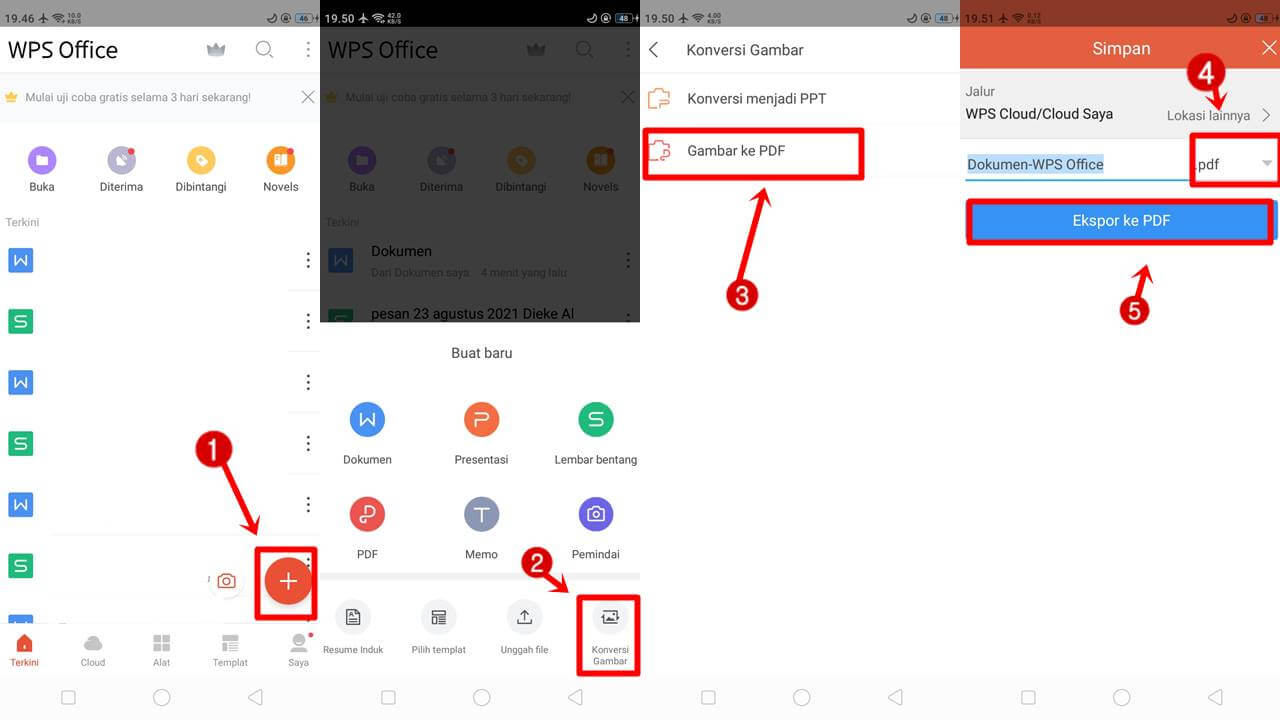
Ilustrasi berikut menunjukkan proses pembuatan PDF di HP menggunakan aplikasi X:
Langkah 1:Pilih file yang ingin dikonversi ke PDF.
Langkah 2:Ketuk tombol “Bagikan” dan pilih aplikasi pembuat PDF.
Langkah 3:Sesuaikan pengaturan PDF, seperti ukuran kertas, orientasi, dan kualitas.
Langkah 4:Ketuk tombol “Buat” atau “Konversi” untuk membuat file PDF.
Fitur-fitur Penting, Cara membuat pdf di hp
Aplikasi pembuat PDF biasanya menawarkan fitur-fitur berikut:
- Konversi berbagai jenis file ke PDF, seperti dokumen, gambar, dan presentasi.
- Pengaturan penyesuaian PDF, seperti ukuran kertas, orientasi, dan kualitas.
- Opsi keamanan, seperti perlindungan kata sandi dan enkripsi.
- Penggabungan dan pemisahan file PDF.
- Pengeditan dasar PDF, seperti menambahkan anotasi dan tanda tangan.
Perbandingan Aplikasi Pembuat PDF
Berikut perbandingan beberapa aplikasi pembuat PDF populer untuk HP:
| Aplikasi | Fitur | Harga |
|---|---|---|
| Aplikasi X | Konversi, penggabungan, pemisahan, anotasi | Gratis |
| Aplikasi Y | Konversi, pengeditan, keamanan, anotasi | Berbayar |
| Aplikasi Z | Konversi, penggabungan, pemisahan, keamanan | Freemium |
Blockquote: Cara Membuat Pdf Di Hp
Kutipan dari para ahli dan pengguna memberikan wawasan berharga tentang kemudahan membuat PDF di HP. Pengguna memuji antarmuka yang intuitif dan berbagai fitur pengeditan, menjadikannya solusi yang sangat baik untuk membuat dan mengedit PDF saat bepergian.
Tren terkini dalam teknologi pembuatan PDF di HP mencakup peningkatan kemampuan pengeditan, seperti pengenalan karakter optik (OCR) dan anotasi yang disempurnakan. Perkembangan ini membuat pembuatan dan pengeditan PDF menjadi lebih mudah dan efisien.
Studi kasus penggunaan PDF di HP menunjukkan manfaatnya dalam berbagai industri. Misalnya, perusahaan asuransi menggunakan PDF untuk mengotomatiskan proses klaim, menghemat waktu dan meningkatkan akurasi. Industri pendidikan memanfaatkan PDF untuk mendistribusikan materi pembelajaran secara digital, meningkatkan aksesibilitas dan keterlibatan siswa.
Akhir Kata
Memiliki kemampuan membuat PDF di HP tidak hanya menghemat waktu dan tenaga, tetapi juga memberikan Anda kontrol lebih besar atas dokumen Anda. Manfaatkan panduan ini untuk menguasai pembuatan PDF di HP dan nikmati manfaat dari format yang fleksibel dan praktis ini.
Pertanyaan dan Jawaban
Bagaimana cara mengonversi dokumen Word ke PDF di HP?
Gunakan aplikasi pembuat PDF yang mendukung konversi dari Word ke PDF, seperti Adobe Acrobat Reader atau Xodo.
Apa aplikasi pembuat PDF terbaik untuk HP?
Adobe Acrobat Reader, Xodo, dan PDFelement adalah beberapa aplikasi pembuat PDF teratas yang tersedia untuk HP.
Bisakah saya mengedit PDF di HP?
Ya, banyak aplikasi pembuat PDF menawarkan fitur pengeditan dasar dan lanjutan, seperti penambahan teks, gambar, dan tanda tangan.